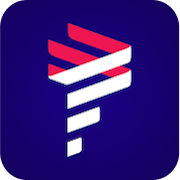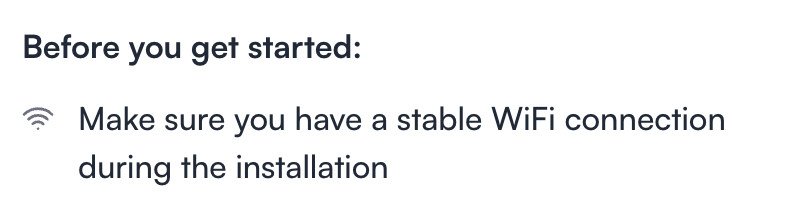¿Cómo instalo mi plan eSIM?
Si ya has instalado tu eSIM y/o has perdido tu eSIM y necesitas un reemplazo, por favor contacta al soporte para que te ayuden a obtener una nueva.
Solo podrás instalar tu eSIM una vez, y solo después de que te hayan asignado un número eSIM y un código QR.
Dependiendo de la capacidad de tu dispositivo, y si tienes más de una SIM actualmente en el dispositivo, es posible que necesites desactivar temporalmente o quitar una de las tarjetas SIM antes de intentar descargar la eSIM.
Cuando recibas tu eSIM, se te proporcionarán instrucciones sobre cómo instalarla, ya sea escaneando el código QR o con instrucciones manuales. A continuación se repiten esas instrucciones. Ten en cuenta que estas instrucciones solo funcionarán con una eSIM válida y solo si tu dispositivo es capaz de soportar eSIMs (por favor utiliza este artículo para confirmar si tu dispositivo puede soportar eSIMs).
Ten en cuenta: Con respecto a los siguientes conjuntos de instrucciones, solo necesitarás seguir 1 conjunto. Por ejemplo, si estás usando un iPhone y tienes éxito con las instrucciones de "Código QR para iPhone", no hay necesidad de usar las otras instrucciones para iPhone.
Los múltiples conjuntos de instrucciones están ahí para proporcionar alternativas cuando la otra opción no está funcionando.
iPhone
Código QR para iPhone
Revisa tu correo electrónico o comparte tu código QR a otro dispositivo para escanearlo con la cámara de tu iPhone.
Abre la cámara de tu iPhone para escanear el código QR que acabas de compartir.
Selecciona Continuar para completar la instalación.
¿No funcionó? Prueba con Instalación Manual.
Código QR para iPhone de Escritorio
Abre la cámara del iPhone donde usarás este plan.
Escanea tu código QR con tu iPhone.
Selecciona Continuar para completar la instalación.
¿No funcionó? Prueba con Instalación Manual.
Manual de iPhone (Código de Activación en lugar de código QR)
Obtén el código SM-DP+ cuando te registres.
Si no recibiste esto en tus instrucciones de instalación, por favor contacta al soporte y pide el código de activación manual para tu eSIM.
Verás la dirección completa SM-DP+ que necesitas copiar y pegar para instalar tu plan eSIM en tu dispositivo iOS.
Se verá algo como "LPA:1$CUST-000-V4-PROD-GDSB.NET$87C9999EE724F9AB592AA6G6738E57BF7" -- ten en cuenta que este no es tu código, sino que debe usarse solo como guía de cómo se verá tu código.
Abre los Ajustes de tu iPhone y selecciona Celular.
Selecciona Agregar plan celular.
Selecciona Ingresar detalles manualmente en la pantalla de Agregar plan de datos.
Copia y pega la dirección SM-DP+ o el dominio SM-DP+ en la pantalla de Ingresar código de activación.
Usando "LPA:1$test.io$K2-20HZ4D-KV01RW" como ejemplo, pegarías "test.io" aquí (el texto entre los dos $).
Copia y pega el código de activación en la pantalla de Ingresar código de activación.
Usando "LPA:1$test.io$K2-20HZ4D-KV01RW" como ejemplo, pegarías "K2-20HZ4D-KV01RW" aquí (el texto después del 2º $).
Toca Siguiente para completar la instalación.
¿No funcionó? Prueba con Instalación con Código QR.
Android
Código QR de Android
Abre los Ajustes de tu teléfono y selecciona Red e internet
Selecciona SIMs en la pantalla de Red e internet
Toca Descargar una SIM en la pantalla de Conectar a la red móvil
Selecciona Siguiente en la pantalla de Descargar tu SIM
Escanea tu código QR en la pantalla de Escanear código QR de la red
Haz clic en Descargar cuando el sistema pida el proveedor
Toca Ajustes para activar el plan cuando la descarga haya terminado
Finalmente, haz clic en Sí para activar el plan
Manual de Android (Código de Activación en lugar de código QR)
Obtén el código del proveedor de red. Verás el código de activación completo que necesitas copiar y pegar para instalar tu plan en tu dispositivo Android.
Si no recibiste esto en tus instrucciones de instalación, por favor contacta al soporte y pide el código de activación manual para tu eSIM.
Se verá algo como "LPA:1$CUST-000-V4-PROD-GDSB.NET$87C9999EE724F9AB592AA6G6738E57BF7" -- ten en cuenta que este no es tu código, sino que debe usarse solo como guía de cómo se verá tu código.
Abre los Ajustes de tu teléfono y selecciona Red e internet
Selecciona SIMs en la pantalla de Red e internet
Toca Descargar una SIM en la pantalla de Conectar a la red móvil
Selecciona Siguiente en la pantalla de Descargar tu SIM
Haz clic en ¿Necesitas ayuda? en la pantalla de Escanear código QR de la red
Selecciona Ingresa manualmente en la pantalla de Ayuda para agregar una red
Pega el código completo del proveedor de red en la pantalla de Agregar proveedor de red
Toca Continuar
Haz clic en Descargar cuando el sistema pida el proveedor
Toca Ajustes para activar el plan cuando la descarga haya terminado
Finalmente, haz clic en Sí para activar el plan
Samsung
Código QR de Samsung para Móvil
Para instalar el plan, guarda tu código QR en tu Galería de fotos usando el botón Guardar código QR.
Ve a los Ajustes de tu teléfono y selecciona Conexiones.
Selecciona Administrador de tarjetas SIM en la pantalla de Conexión.
Selecciona Agregar plan móvil en la pantalla del administrador de SIM.
Selecciona Escanear código QR del operador en la pantalla de Agregar plan móvil.
Toca el ícono de imagen para usar el código QR que acabas de guardar en la Galería de fotos de tu dispositivo.
Selecciona Plan móvil para continuar con la instalación.
Selecciona Teléfono en la pantalla de Seleccionar dispositivo.
Selecciona Confirmar en la pantalla de Agregar plan móvil para completar la instalación.
¿No funcionó? Prueba con Instalación Manual.
Código de Samsung para Escritorio
Abre la cámara del teléfono Samsung donde usarás este plan.
Escanea tu código QR con tu dispositivo Samsung.
Selecciona Plan móvil para continuar con la instalación.
Selecciona Teléfono en la pantalla de Seleccionar dispositivo.
Selecciona Confirmar en la pantalla de Agregar plan móvil para completar la instalación.
¿No funcionó? Prueba con Instalación Manual.
Manual de Samsung (Código de Activación en lugar de código QR)
Obtén el código de activación. Verás el código de activación completo que necesitas copiar y pegar para instalar tu plan en tu dispositivo Samsung.
Si no recibiste esto en tus instrucciones de instalación, por favor contacta al soporte y pide el código de activación manual para tu eSIM.
Se verá algo como "LPA:1$CUST-000-V4-PROD-GDSB.NET$87C9999EE724F9AB592AA6G6738E57BF7" -- ten en cuenta que este no es tu código, sino que debe usarse solo como guía de cómo se verá tu código.
Abre Ajustes y selecciona Conexiones.
Selecciona Administrador de tarjetas SIM en la pantalla de Conexión.
Selecciona Agregar plan móvil en la pantalla del administrador de tarjetas SIM.
Selecciona Escanear código QR del operador en la pantalla de Agregar plan móvil.
Selecciona Ingresar código en su lugar en la pantalla de Escanear código QR.
Pega el código de activación completo en la pantalla de Agregar usando código de activación.
Haz clic en el botón Conectar para finalizar.
¿No funcionó? Prueba con Instalación con Código QR.
Es muy posible que tu dispositivo tenga diferentes palabras o títulos que los mencionados en este artículo. Estas cosas pueden variar según el idioma, el dispositivo y la ubicación. Este artículo debe usarse como una guía general.
Si tienes problemas para instalar tu eSIM, por favor contacta al soporte -- ¡estamos aquí para ayudar!